
Win11 でポップアップ表示される Windows セキュリティ警告を閉じるにはどうすればよいですか?最近、一部のユーザーがコンピュータを使用してファイルを開くと、システムは常にデスクトップにセキュリティ警告をポップアップ表示します。このファイルは私が普段使っているファイルなので危険なものではありません。では、この状況でこの安全プロンプトをオフにするにはどうすればよいでしょうか?以下の操作方法を見てみましょう。
1. デスクトップ左下のスタートボタンを右クリックし、ポップアップメニューの「ファイル名を指定して実行」を選択します。
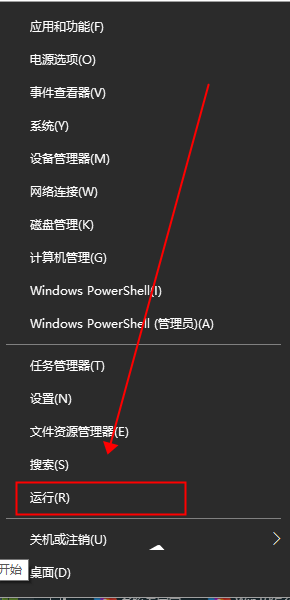
#2. 次に、開いた実行ウィンドウに「services.msc」コマンドを入力し、「OK」ボタンをクリックします。
3. 開いたサービス ウィンドウで Security p サービス項目を見つけ、ポップアップ メニューの [プロパティ] メニュー項目を選択します。
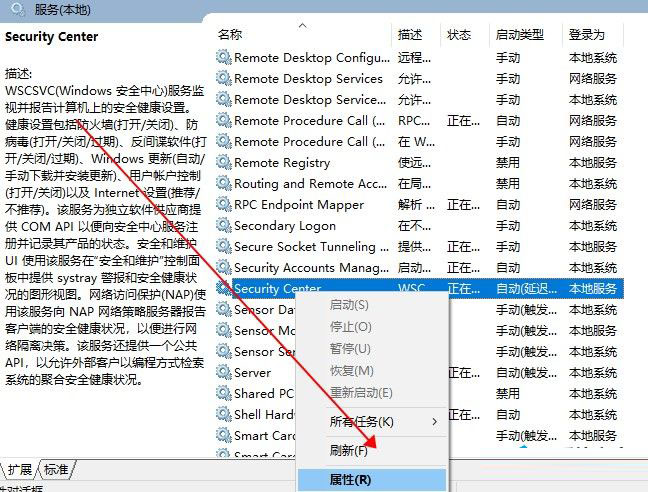
#4. 開いたサービス項目のプロパティ画面で「停止」ボタンをクリックしてサービスを停止します。
5. 次に、[スタートアップの種類] メニュー項目をクリックし、ポップアップ ドロップダウン メニューで [無効] メニュー項目を選択します。最後に、「OK」ボタンをクリックすると、今後セキュリティ警告プロンプトウィンドウが表示されなくなります。
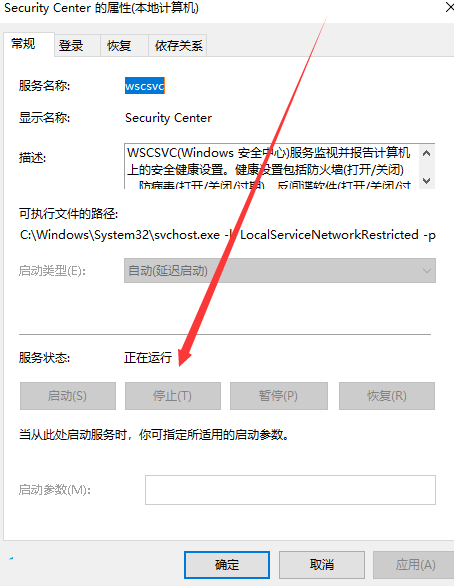
以上がWindows 11でWindowsセキュリティの警告を無効にする方法の詳細内容です。詳細については、PHP 中国語 Web サイトの他の関連記事を参照してください。